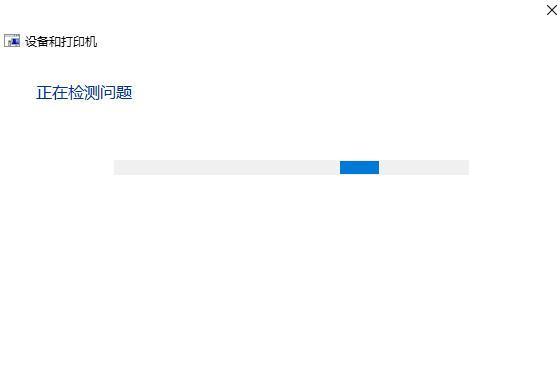打印机是现在办公很常用到的设备,有些用户在使用打印机时遇到了文档被挂起的情况,导致没办法继续打印,尝试了一些方法之后还是无法解决,遇到这种应该怎么处理呢?针对这一
打印机是现在办公很常用到的设备,有些用户在使用打印机时遇到了文档被挂起的情况,导致没办法继续打印,尝试了一些方法之后还是无法解决,遇到这种应该怎么处理呢?针对这一问题,本篇带来了详细的解决方法,分享给大家,一起看看吧。
Win11系统打印机文档被挂起怎么办?
1、首先,按键盘上的【 Win + X 】组合键,或右键点击任务栏上的【Windows开始徽标】,在打开的右键菜单项中,选择【设置】;如图所示:
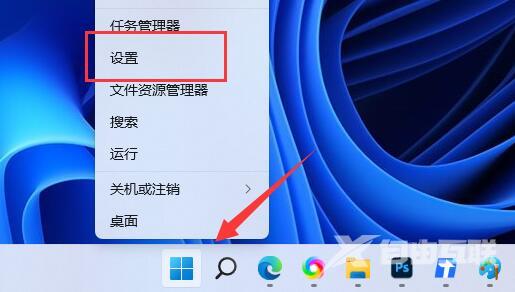
2、Windows 设置窗口,左侧边栏,点击【蓝牙和其他设备】,右侧点击【打印机和扫描仪(首选项、疑难解答)】;如图所示:
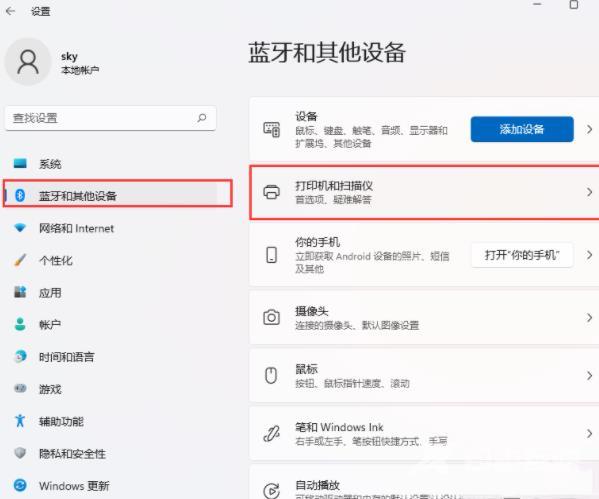
3、当前路径为:蓝牙和其他设备》打印机和扫描仪,找到并点击【脱机状态的打印机】;如图所示:
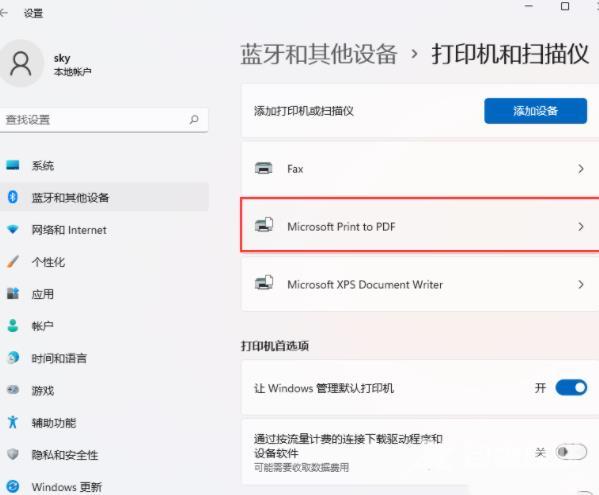
4、打印机设置下,点击【运行疑难解答】;如图所示:
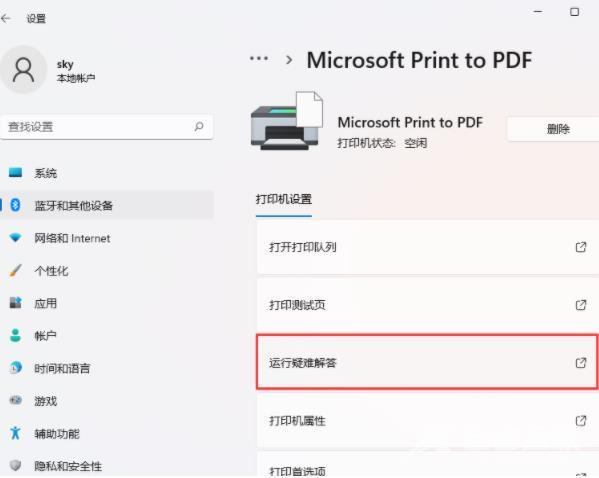
5、这时候,Windows就会检测问题。如果检测到问题,只需要根据提示进行解决即可。如图所示: